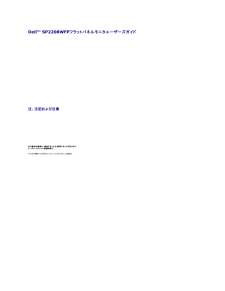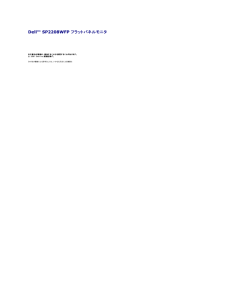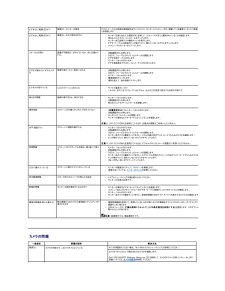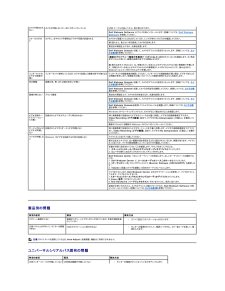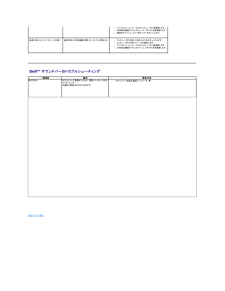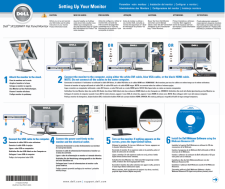2

lll高速USB2.0インターフェースが遅い高速USB2.0周辺機器が遅いか、まったく作動しないllllアップストリーム・ケーブルをコンピュータに再接続します。USB周辺機器(ダウンストリーム・コネクタ)を再接続します。電源をオフにして、もう一度モニターをオンにします。コンピュータがUSB2.0対応かどうかをチェックします。コンピュータのUSB2.0ソースを確認します。アップストリーム・ケーブルをコンピュータに再接続します。USB周辺機器(ダウンストリーム・コネクタ)を再接続します。 Dell™ サウンドバーのトラブルシューティング一 般 症状音が出ない現況サウンドバーに電源が入らない‐電源インジケータがオフになっている(内臓DC電源.例.SP2208WFP)llll音が出ないサウンドバーの電源が入っている‐電源インジケータがオンになっている。llllll音が曲がっているコンピュータのサウンドカードをオーディオ・ソースとして使います。llllllll音が曲がっているその他のオーディオ・ソースを使います。lllll音出力がアンバランスサウンドバーの片側からだけ音が出るllllll低音量音量が低すぎるlllll 目次ページに戻る解決方法サウンドバー前面の電源インジケータ (青 LED) が点灯した場合、サウンドバーの電源/音量ノブを時計方向に中央の位置まで回します。サウンドバーからの電源ケーブルがモニターに差し込まれていることを確認します。モニターの電源が入っていることを確認します。モニターに電源が入っていない場合、モニターの一般問題についてモニターに関するトラブルシューティングを参照してください。オーディオ・ラインイン・ケーブルをコンピュータのオーディオ・アウト・ジャックに差し込みます。すべてのWindowsの音量コントロールを最大に設定します。コンピュータでオーディオ・コンテンツをいくつか再生します(例.オーディオCDまたはMP3)。サウンドバーの電源/音量ノブを高音量設定に対して時計回りに回します。オーディオ・ライン・プラグを清掃して、リセットします。別のオーディオ・ソースを使って、サウンドバーをテストします(例.ポータブルCDプレイヤ)。サウンドバーとユーザの間の障害物を取り除きます。オーディオ・ラインイン・プラグがサウンドカードのジャックに完全に差し込まれていることを確認します。すべてのWindowsの音量コントロールを中間に設定します。オーディオ・アプリケーションの音量を下げます。サウンドバーの電源/音量ノブを低音量設定に対して反時計回りに回します。オーディオ・ライン・プラグを清掃して、リセットします。コンピュータのサウンドカードのトラブルーシューティング別のオーディオ・ソースを使って、サウンドバーをテストします(例.ポータブルCDプレイヤ)。サウンドバーとユーザの間の障害物を取り除きます。オーディオ・ラインイン・プラグがサウンドカードのジャックに完全に差し込まれていることを確認します。オーディオ・ソースの音量を下げます。サウンドバーの電源/音量ノブを低音量設定に対して反時計回りに回します。オーディオ・ライン・プラグを清掃して、リセットします。サウンドバーとユーザの間の障害物を取り除きます。オーディオ・ラインイン・プラグがサウンドカードまたはオーディオ・ソースのジャックに完全に差し込まれていることを確認します。すべてのWindowsオーディオ・バランス・コントロール(L-R)を中間に設定します。オーディオ・ライン・プラグを清掃して、リセットします。コンピュータのサウンドカードのトラブルーシューティング別のオーディオ・ソースを使って、サウンドバーをテストします(例.ポータブルCDプレイヤ)。サウンドバーとユーザの間の障害物を取り除きます。サウンドバーの電源/音量ノブを最大音量設定に対して時計回りに回します。すべてのWindowsの音量コントロールを最大に設定します。オーディオ・アプリケーションの音量を上げます。別のオーディオ・ソースを使って、サウンドバーをテストします(例.ポータブルCDプレイヤ)。